电脑上的字体大小如何调整? 电脑字体大小设置方法
更新时间:2024-04-01 08:46:08作者:yang
在使用电脑的过程中,我们经常会遇到需要调整字体大小的情况,无论是为了让文字更清晰易读,还是为了满足个性化需求,都需要掌握电脑字体大小的设置方法。在电脑上我们可以通过简单的操作来调整字体大小,包括在不同的应用程序中修改默认字体大小,或者在系统设置中进行全局的字体大小调整。通过灵活运用这些方法,我们可以根据自己的实际需求来调整字体大小,以提升工作效率和阅读体验。
步骤如下:
1.打开电脑点击选择其中的计算机,进入到计算机的主页面内即可。
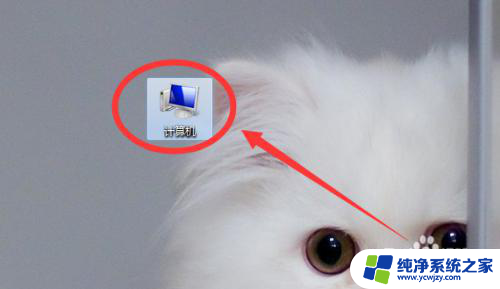
2.在计算机的主页面内可以看到下图所示,我们点击选择其中的控制面板即可。
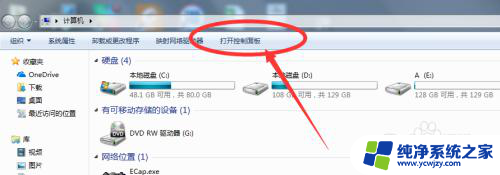
3.然后我们在控制面板的页面内,我们可以看到其中的字体。点击选择其中的字体即可
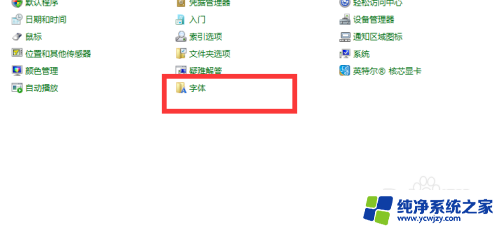
4.然后在这里我们可以看到下图所示,我们在这里点击其中的更换字体大小。进入到其主页面里
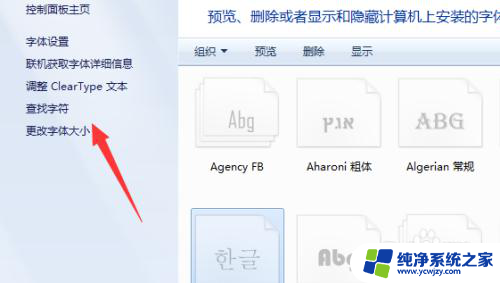
5.然后我们可以看到目前我们的系统字体是偏小的,在这里是可以进行调节的。
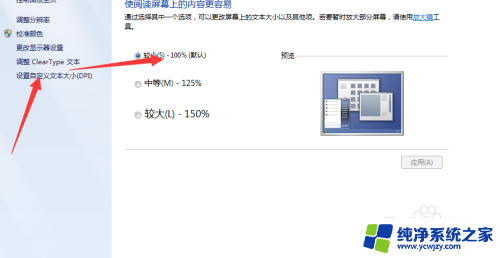
6.然后在这里点击其中的中等即可,然后在记得选择其中的应用。返回桌面即可看到字体已经有所调整了。
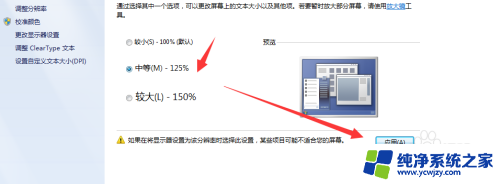
以上就是电脑上的字体大小如何调整的全部内容。如果遇到这种情况,你可以按照以上步骤解决,非常简单快速:
电脑上的字体大小如何调整? 电脑字体大小设置方法相关教程
- 调整字体大小的快捷键 如何在电脑上设置字体大小快捷键
- 电脑调整字体大小快捷键 电脑字体大小快捷键怎么设置
- 怎么调节电脑字体大小? 电脑字体大小如何调整
- 屏幕字体大小设置 电脑屏幕字体如何调整大小
- 电脑输入法字体大小怎么调节 输入法字体大小调整方法
- 电脑系统字体怎么调大小 如何调整电脑屏幕字体大小
- 电脑字体调大怎么调 如何调整电脑屏幕上文字的大小
- 电脑怎么调屏幕字体大小 电脑屏幕字体大小调节方法
- 如何将电脑上的字体调大 怎么在电脑上改变字体的大小
- 如何调整电脑微信字体大小 电脑版微信字体如何增大
- 如何删除桌面上的小艺建议
- 为什么连接不上airpods
- 小米平板怎么连接电容笔
- 如何看电脑是百兆网卡还是千兆网卡
- 省电模式关闭
- 电脑右下角字体图标不见了
电脑教程推荐
win10系统推荐